この記事は、Windows 10およびWindows 11の環境を想定して記載しています。
(※一部、バージョンによって画面表示や手順が異なる場合があります)
パソコンのCPUに負荷をかける方法
システム開発をしていると性能試験(ストレステスト)を行うことがあります。いくつか種類がありますが、今回はCPUに負荷をかける方法について紹介します。
性能テストのフェーズでは、CPUに負荷がかかっている時でも、要求された時間内に処理が終わるか確認する必要があります。
CPUに負荷かけるのなんて簡単じゃん。
動画をエンコードすればいいんだよ。
はい、ごもっともです。
しかし、仕事中や客先のパソコンで動画のエンコードなんかしてたら怒られますよねー
もっと簡単に負荷をかける方法があります。しかもWindows標準のツールだけでOK、ツール等は不要です。

やり方
PowerShellを使います
PowerShellのコマンドプロンプトを起動して、この処理を実行するだけです。
怪しい処理ではありません。
Windowsキー+Rキーでファイル名を指定して実行を起動し、powershell と入力してOKボタンを押します。
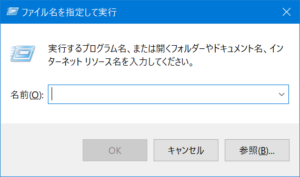
PowerShellのコマンド入力画面が表示されます。
単純にカウンターを1つずつ増やして、それを画面に表示する処理を無限ループします。
while ($i -ne 0) { echo $i; $i++ }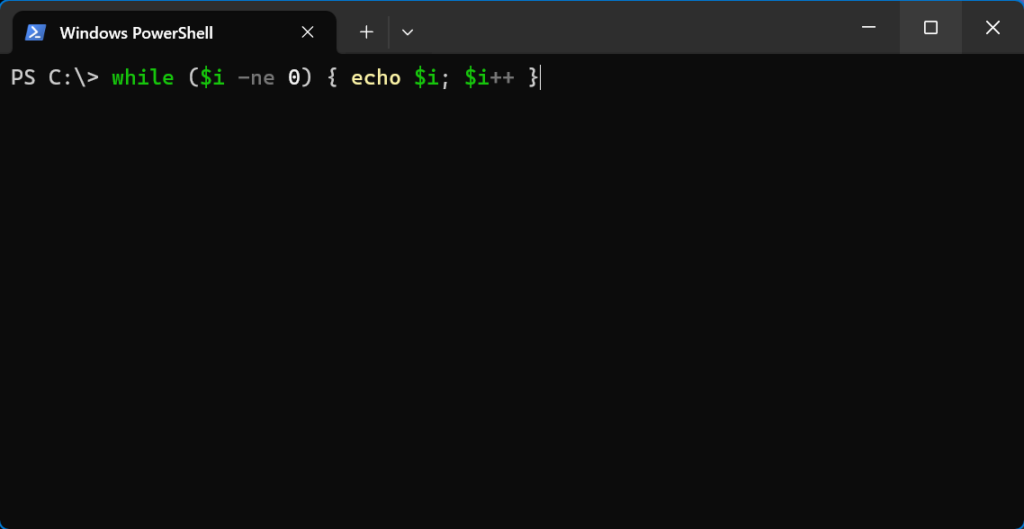
これを実行すると1を加算し続けるという処理が走り出し、画面には数字が表示され続けます。これにより、CPUに負荷がかかります。
CPUファン付きのノートパソコンとかだと、起動するとまもなくファンがけたたましく回り始めます。CPUの発熱量が増えるので、一所懸命冷やそうとします。
CPUにどれぐらいの負荷がかかっているのかは、タスクマネージャーで確認してください。
最近のCPUはコア数が多くて、性能がよいので1つではCPUの負荷が高まらない場合は、PowerShellのコマンドプロンプトを新しく起動して、並行でこの処理を動かしてください。

実際にやってみた

それでは実際に動かしてみましょう
一つだとCPUの使用率が100%にならなかったので、実行するウインドウを増やしたところ、4つ並列で動かしたところで100%になりました。
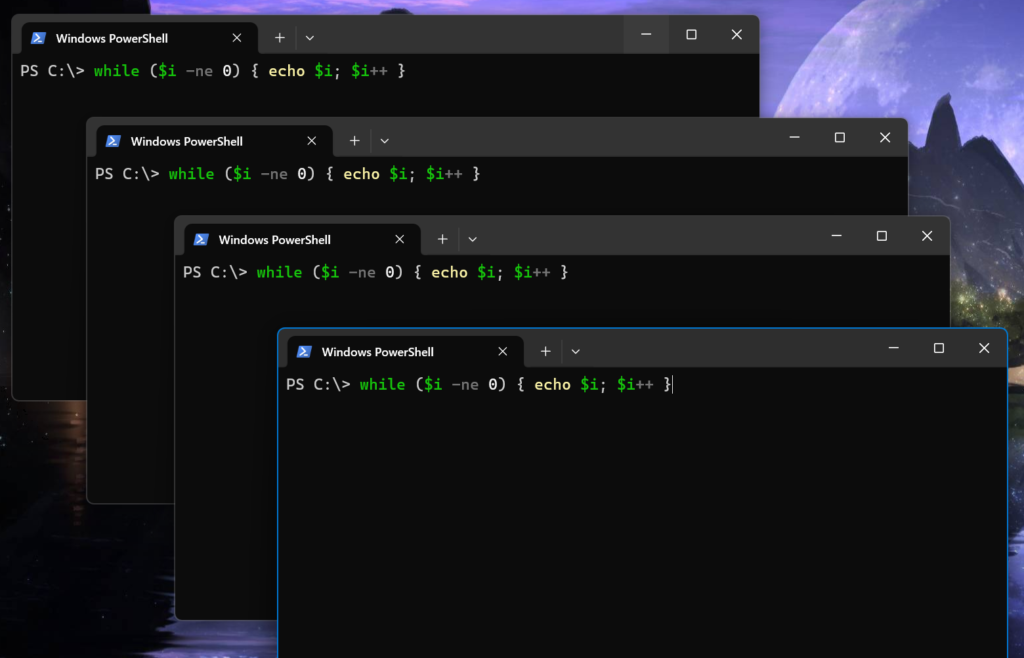
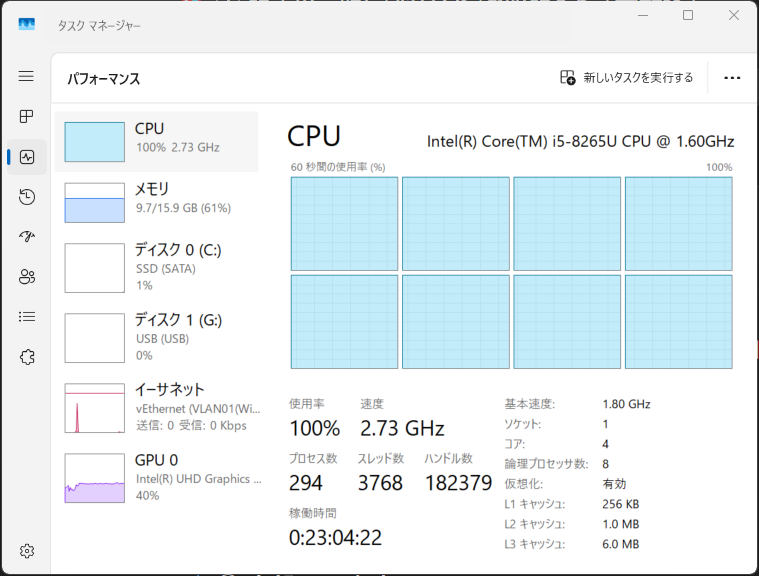
私のIntel Core i5 第8世代のノートパソコンだと4つで100%になりましたが、最近のCPUだと4つぐらいだと足りないかもしれません。
WindowsはGUIだけで操作できますが、コマンドが使えるようになるとGUIではできないこともできるようになりますので、コマンドやPowerShellを知っておくと、より効率よく、便利にWindowsが使えると思います。
Windowsの標準コマンドでは物足りなくなってしまった方、もっとこんなことコマンドでできないの?
そんな時は、PowerShellに手を出してみてください。Linuxのシェルのようなことが簡単にできるようになります。
ツールの導入が可能なら、インストール不要で使える専用の無料ツールもあります。
気になる方はこちらもチェック!

 この記事にはプロモーションが含まれていることがあります
この記事にはプロモーションが含まれていることがあります


コメント
参考にします。
これだったら簡単にCPUに負荷をかけれますね!
他にも方法が会ったらお願いします。
マッツーさん
他には、
WindowsならMicrosoftのCPUSTRES.EXE
Linuxならstressコマンドなどがありますよ
これじゃあ最近のPCには負荷が少なすぎると思います。
CPU使用率は12%程度ゲームやネットなど複数のソフトを並列起動していてもせいぜい20%
コメントありがとうございます。
私のノートPCだとこれで十分なのですが、なるほど、
高性能CPUだと負荷かからないんですね。
差し支えなければお使いのCPUを教えてください。
Xeonサーバーがあるので今度そっちでも試してみようと思います